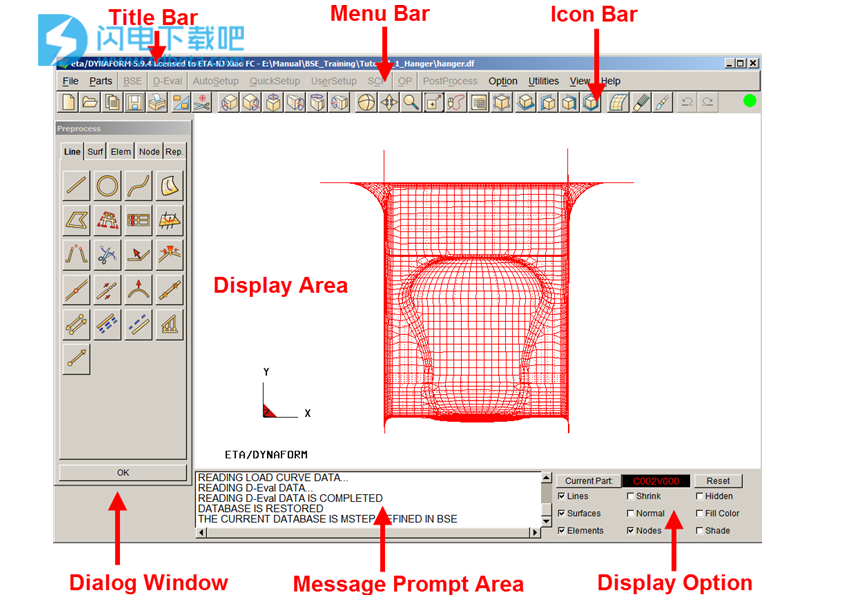DYNAFORM是一种仿真软件解决方案,它允许组织绕过软件工具,缩短整体试模时间,降低成本,提高生产率并为模具系统设计提供完全的信心。它还允许评估替代和非常规设计和材料。ETA / DYNAFORM是基于LS-DYNA,金属板料成形由工程技术联合开发的仿真解包,公司的专业CAE软件结合的片材上形成的LS-DYNA的分析功率与流线型前和后处理器的功能。这些分析代码和互动功能独特的集成服务钣金制造工具的设计和开发,这有助于设计人员降低模具的开发时间和试模交货时间形成产业。凭借其卓越的可用性和智能工具,eta / DYNAFORM可以轻松解决各种板材成型问题。因此,该计划最大化了传统的CAE技术,以减少原型制作成本和产品开发的交付周期。ETA / DYNAFORM的分析引擎是LS-DYNA,所有这一切是由加利福尼亚州利弗莫尔的利弗莫尔软件技术公司(LSTC)开发,目前支持。它是一种通用的,非线性的,动态的,有限元分析代码和用于解决流体和固体结构问题的隐式功能。汽车耐撞性,乘员安全,水下爆炸和钣金成型。金属成型开发周期的瓶颈是硬模具设计的交付周期。使用eta / DYNAFORM CAE方法模拟了这种工艺工装,从而减少模具试用时间和用于生产高质量冲压部件相关的成本。 ETA / DYNAFORM有效模拟了模具工艺四大方面的设计要求:粘合剂包裹绘制,回弹和多级工具。这些模拟使工程师能够在设计周期的早期对产品设计进行可行性研究。ETA / DYNAFORM拥有定义良好的加工表面数据,以一个冲压领域的表现预测:如撕裂,起皱和变薄,除了预测刹车标记和回弹效果。多平台:DYNAFORM适用于所有UNIX工作站平台,包括DEC(Alpha),HP,IBM,SUN和SGI。 DYNAFORM是一个完整的基于图形用户界面(GUI)的软件包,适用于Windows(XP及更高版本)和基于UNIX / Linux的工作站(W / S),包括IBM,HP,DEC-Alpha,SGI和SUN-SOLARIS平台。 典型冲压模拟的模型生成和输入文件准备在eta / DYNAFORM预处理器中执行,而冲压模拟结果在eta / post中处理。DYNAFORM被组织为树形结构,由用户友好的GUI操作和控制。本次小编带来的是最新破解版,含破解文件,亲测可完美破解激活软件!

安装破解教程
1、在本站下载并解压,得到Dynaform594_2019-01-21_x64_DSA_3M.exe安装程序和_SolidSQUAD_破解文件夹

2、双击Dynaform594_2019-01-21_x64_DSA_3M.exe运行,勾选我接受协议,点击next

3、选择软件安装路径,点击next

4、确认安装信息并点击安装

5、如图所示,安装完成,去勾选install ETALicenseManager和运行软件的选项

6、将破解文件夹中的Dynaform 5.9.4文件夹复制到安装目录中,默认 C:\ Program Files \ ETA \ Dynaform 5.9.4)点击替换目标中的文件

7、
运行“SolidSQUADLoaderEnabler.reg”并确认将信息添加到Windows注册表中

8、重启电脑,在“优化(Optimization)”模块中,当询问许可证服务器或许可证文件时,选择许可证文件并浏览到<Dynaform 5.9.4程序文件夹> \ eta_SSQ.lic
功能特色
1、空白尺寸工程(BSE)
BSE广泛用于估算毛坯尺寸,以及空白嵌套,以最大限度地使用材料,废料和单件价格。该插件用于预测变薄,增厚以及生成成形极限图(FLD)。
2、可成型模拟(FS)
FLD副本 FS有助于单站和级进模设计的快速开发和验证。它揭示了隐藏的问题区域,使设计人员能够根据准确的成形结果优化设计。
3、模具评估(D-Eval)
由于大多数模具设计都是在CAD环境中完成的,因此DYNAFORM的D-Eval模块专门用于支持和分析基于CAD的模具和工程设计。
模具系统分析(DSA)DSI DSA可有效预测模具生产线中许多与冲压相关的问题。它用于分析废料脱落/去除,模具结构完整性和钣金转移/处理。
4、优化平台
该模块通过结合设计优化来提高性能和质量,帮助用户超越识别问题区域 - 减少皱折,变薄和撕裂。
5、NX中的DYNAFORM模块
BSE-in-NX:
BSE是一个完整的解决方案,用于准确估算毛坯尺寸以及空白嵌套,以最大限度地利用材料,最小化废品和单件成本 - 所有这些都在熟悉的NX环境中进行。
D-Eval-in-NX在NX中:
分析基于CAD的模具设计。DYNAFORM的D-Eval-in-NX模块专门用于支持和分析原生NX环境中基于CAD的工具和工程设计。
新功能介绍
1、面向流程的模块 - AUTOSETUP
自动设置模块准备besteht,薄板成形(3D / 2D),空/剪切线发展,热成型,管材旋弯,管成型,辊子卷边,超塑胶成型,拉伸成形及LS-OPT优化。准备模块用于为分析模型准备必要的工具;层压,层压,液压成型和多级成型;空白/修剪线开发使用迭代方法开发空白轮廓/修剪线以匹配目标线;热成型设置全过程:重力,热成型和压力硬化;管成型液压成型管;旋转弯曲在管上进行多级弯曲模拟;滚子包边设置机器人滚边工艺的模拟; Superplastic Forming为超塑性成形模拟提供快速设置界面;拉伸成型主要用于模拟飞机蒙皮部件的形成; LS-OPT优化主要用于优化毛坯轮廓,润滑剂,粘合剂压力和线珠力。
板料成型模块中的多级模拟选件为工程问题提供了一整套解决方案。它允许用户在AutoSetup界面中完成多个阶段设置并提交计算。用户希望找到用户友好的界面,简洁的设计和多阶段模拟刷新功能。该模块面向过程,允许用户轻松设置所有类型的模拟。纸张成型模块结合了用户设置功能和快速简便设置的优点。它提供了功能和操作的完美结合,同时避免了单次使用和单一快速设置功能的传统缺点。
在板料成型模块中,用户可以定义冲压方向,焊接坯料模拟,液压成型模拟,多级模拟和修整。此外,热成形和冷却模拟也被添加到板材成形中。 AutoSetup模块中的增强材料库允许用户将标准材料库添加到程序界面,以便更轻松地选择常用材料。
2D板材成形可用于平面应变和轴对称零件分析。网格用于2D分析,Y轴是轴对称零件的旋转轴。网格节点的X坐标值不得为负数。
空白开发使用迭代方法来开发空白轮廓,其中最终结果与定义的目标线匹配。
修剪线开发使用迭代方法在修剪阶段开发修剪线,其中最终结果与定义的目标线匹配。
热成形技术用于解决高强度钢成形广泛应用的各种问题。它提供了用户友好的界面,可执行复杂的热成型设置。
管旋转弯曲是管弯曲分析的设置模块,完全符合实际工艺。通过用户友好的界面,用户可以定义任意轴弯曲的弯曲轴,并执行多步旋转弯曲模拟和管状回弹模拟。该模块还配备了功能建模,以便用户友好地设计新的仿真工具,这可以大大减少设置所需的时间并提高建模效率。
管形成模块用于设定内部高压以进行成形。可以执行包括回弹的多阶段分析。用户可以通过压力和体积采用液压机构,并指定详细的压力曲线。管成型的设置类似于坯料成型,这使得更容易掌握操作过程。
滚边是一种用于滚动分析的设置模块。通过用户友好的界面,用户可以定义或选择一条线作为其轨道以进行移动。
超塑性成形模块用于超塑性温度范围和特定压力下。它为超塑性成形提供了完整的方案。
拉伸成形可分为横向外圆角,横向包裹和纵向类型。另外,根据拉伸机的不同参数,为每种类型的拉伸成形提供默认拉伸成形模拟设置。
LS-OPT优化主要用于优化毛坯轮廓,润滑剂,粘合剂压力和线珠力。用户只需要做简单的调校,并计划将在优化和适当的参数值,它允许用户参考结果优化参数自动计算。
主要改进包括:
·在板料成形中增加了2D模拟。
·添加了新的工艺阶段“Flanging”,以在Sheet Forming中进行翻边模拟。
·在Sheet Forming中添加了工具旋转的动作。
·在工具准备中添加了边界平滑。
·添加了将行的锁定力导出到索引文件中的功能,eta-post使用该文件来计算百分比。
·在回弹补偿中添加了多个局部补偿区域·在AutoSCP中添加了“运行更多迭代”或“重新启动迭代”功能。
·添加了在Sheet Forming中使用LS-DYNA用户定义材料的功能。
·为Sheet Forming中的复合材料模型添加了用户定义的集成规则。
·几何珠中倾斜粘合剂上的圆珠改进。
·修复了AutoSetup中导致负载曲线失败的错误。
·添加新的成型类型“Spinning Forming”。
·将网格参数“沿着圆周的网格尺寸”添加到管旋转弯曲/管成形中。
·增加了通过管旋转弯曲/管成形中的导入曲线生成中心线的功能。
·增加了在管旋转弯曲/管成型中手动定义心轴的功能。
·添加了在Utility Batch中修剪定制焊接毛坯的功能。
2、空白发电机
空白生成器用于生成成形分析中所需的空白。它允许用户导入由外部工具软件生成的空白曲面或空白轮廓。或者,用户可以直接导入用BSE模块生成的空白轮廓。同时,空白生成器还为强大的空白轮廓提供生成和编辑功能,允许用户方便地绘制和修改空白轮廓。空白发生器还提供各种网格生成工具,用于生成不同分析所需的空白网格,包括壳单元,厚壳单元和实体单元。它允许用户快速,轻松地定义和编辑拼焊板和辅助孔。空白生成器将曲线,曲面和网格工具集成为一体,极大地满足了成形分析的空白设计。
主要改进包括:
·在空白生成器的空白网格中添加垫圈。
·在Blank Generator中通过轮廓为Taper Solid Mesh添加了一个特征。
·添加了一个特征,将曲线拟合为空白生成器中的直线和圆弧。
3、更新了drawbead功能
该模块包含“Line Bead”和“Geometry Bead”,它们可以相互转换。用户可以通过选择,导入,创建来定义拉延筋曲线,从而使用四种方法定义拉延筋的锁定力。其中一种方法是根据截面形状计算拉延筋力,这是非常方便的,并且定义的截面是几何珠。可以导入和导出线珠。拉延筋生成中的所有操作,包括属性定义,修改和项目,都可以在没有高级培训的情况下执行。几何珠用于根据定义的截面形状创建几何珠网格。它会自动读取线珠的信息,以创建几何网格模型。用户还可以将曲线直接导入几何体珠。因此,在生成网格模型时将生成高质量的表面。
主要改进包括:
·几何珠中倾斜粘合剂上的圆珠改进。
4、SCP模块
回弹补偿过程(SCP)用于补偿钣金零件。众所周知,回弹是板材冲压行业的关键问题。基于有限元技术的回弹补偿用于减轻回弹现象的严重性。 SCP用于在与回弹相反的方向上修改原始面部,并按比例放大。因此,eta / DYNAFORM中的SCP模块为用户提供了一些实用的工具来修复补偿面并提高面部设计的效率。
5、改进了D-Eval模块的功能
eta / DYNAFORM-Eval模块用于测试过程分析并执行快速成形性分析。
主要改进包括:
·为可成形性报告添加了框架定义功能。
6、增强的BSE模块
空白尺寸工程(BSE)用于生成毛坯的空白轮廓,产品装饰线和库存布局,为用户提供更简洁和更多用户操作的用户界面。 MSTEP用于估算生产过程的持续时间。通过求解产品装饰线,用户可以快速获得复杂零件的装饰线。改进的嵌套功能希望优化嵌套结果。更高的材料利用率和更实用的嵌套模式。 Batch Outline和Batch BSE模块允许用户对多个零件和输出报告执行快速批处理操作。
主要改进包括:
·添加了运营商,一种新的嵌套类型。
·调整BSE中的菜单顺序。
·添加了“多个轮廓的批量嵌套”,可自动计算多个轮廓的每两个轮廓的最高利用率。
·增加了在轮廓孔上放置小轮廓的功能。
·添加了在材料库中创建和编辑材料的功能。
·添加了在载体嵌套结果中创建曲面的功能。
7、系统分析(DSA)
系统分析模块提供了一套解决方案,用于解决零件生产中遇到的实际问题。有限元分析用于有效地预测设计和生产线内的可能问题,以优化结构和生产线的设计。这可以大大减少新产品的时间和成本。系统分析模块包括结构完整性(DSI),废料脱落(SSR)和钣金转移环和处理(SMTH)。在DSA模块的所有分析中,该程序通过执行复杂的准备和模拟过程为用户提供简单的图形界面。
8、增强的预处理器功能
·增加了读取LS-DYNA二进制动态数据的功能。
·提高最佳配件的速度。
·添加了自动重新编号部件ID的功能。
·添加了在“查找元素”中保留输入数据值的功能。
·为失败元素的ID添加了一项功能。
·添加到Select Surface Windows中的“All in Region”选项。
·添加了在底切检查中指定负值的功能。
·增加了新的“间隙修复”功能。
9、增强的后处理器功能
·添加了查看2D模拟结果的功能。
·添加了将二进制文件加载到吨位预测功能的功能。
·添加了从* .dyn文件读取拉延筋锁力曲线并刷新拉延筋力因子函数中当前拉延筋因子的功能。
·添加了将eta / Post的轮廓参数继承到3D播放器的功能。
·添加了在Stoning功能中显示当前视图中隐藏的Stone的功能。
·添加了在eta / post配置中设置字体大小的功能。
·在多阶段控制对话框中为“隐藏修剪线”添加了新的切换。
·在列表选项选项移动对话框中为“显示气球标签”添加了新的切换。
·在边缘对话框中为“流量比例”和值输入添加了新的切换。
·在“曲线轴”对话框中为“指数”添加了新的切换。
·添加了支持INC Solver可成形性报告更新的功能。
·添加了“保持视图比例”配置,以便在eta / Post配置中查看。
·在eta / Post配置中为窗口设置添加了“用户定义的GUI字体大小”配置。
·修复了在读取具有9个以上集成的d3plot文件时导致程序崩溃的错误。
·修复了在将dynain文件导出到修剪阶段的第二帧时导致程序失败的错误。
10、增强的作业提交功能
·增加了查询详细LS-DYNA计算错误信息的功能。
·在用户关闭并重新打开作业提交者后,添加了在列表中保留两个“已中止”和“已完成”状态的作业
·添加了在关闭作业提交者后对对话框的大小和位置进行编程的功能。
11、支持LS-DYNA R8.0
eta / DYNAFORM 5.9.4创建的输入文件支持LS-DYNA R8.0版本。
12、文档
可以使用培训手册来协助该计划的一般操作程序。仿真包括S通道的仿真并详细介绍仿真过程。
分步过程指导用户完成整个过程和任务流程。新用户通常可以在不到两个小时内完成培训计划。
应用手册讨论了钣金成型过程的基础知识,并为用户提供了工具设计和相关主题的基础知识。以下是用于演示eta / DYNAFORM的功能,特性和功能的仿真示例:
案例1. NUMISHEET'2002挡泥板绘制模拟
案例2.实体单元模拟的双重作用
案例3.回弹和回弹补偿模拟
案例4.弯管和液压成型模拟
案例5.多步旋转弯曲
这些车间例子使用户能够在除了粘合剂包裹模拟的应用程序完全理解一般预处理和后处理操作,吸取珠力计算,画出模拟,成形极限(FLD),厚度,变薄,起皱,和回弹模拟。
eta / DYNAFORM用户手册介绍了软件界面的功能。
有关LS-DYNA进一步详情,请参阅由加利福尼亚州利弗莫尔的利弗莫尔软件技术公司(LSTC)公布的LS-DYNA的关键字的用户手册。
使用帮助
一、显示窗口
eta/DYNAFORM将屏幕划分为六个不同的区域。如图1.3.1所示,区域用于接收输入或列表消息。六个区域描述如下:
1.显示区域
显示模型和图形。
2.菜单栏
显示命令和命令选项。
3.图标吧
让用户轻松访问eta/DYNAFORM最常用的功能。
4.对话窗口
一旦用户从菜单栏中选择命令,就会在该区域中显示具有相应功能的相应对话窗口。
5.显示选项
显示控制选项用于控制模型的显示。在事件/DYNAFORM会话期间将显示这组命令。
6.消息提示区
显示eta/DYNAFORM提示和消息。它允许用户通过按CTRL+C将所选消息复制到剪贴板。
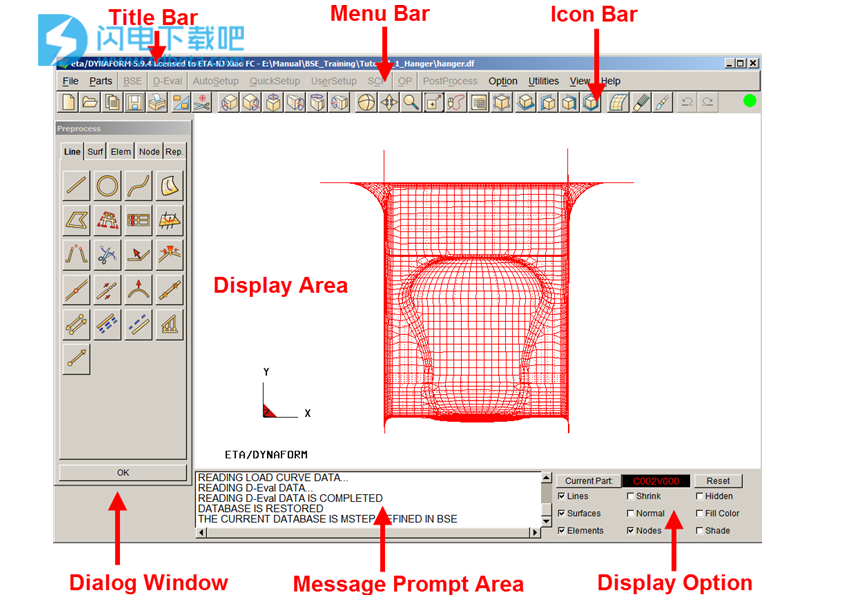
二、显示选项
DISPLAYOPTIONS窗口,如图1.4.1所示,位于显示屏的右下角。它显示当前部分并包含以下常用功能。

图1.4.1显示选项
当前部分
此功能允许用户设置当前部件。由于要使用的功能不同,在eta/DYNAFORM中设置当前部件非常重要。用户可以单击Current Part按钮来更改当前部件。单击该按钮后,系统要弹出“当前声部”对话框,如图1.4.2所示。用户可以选择其中一个部件作为当前部件。当前部件名称将显示在文本框中。

图1.4.2“当前零件”对话框
RESET
将所有选项恢复为默认值。
LINE(切换)
打开/关闭复选框以显示/隐藏显示窗口中的行。
表面(切换)
打开/关闭复选框以在显示窗口中显示/隐藏曲面。
元素(切换)
打开/关闭复选框以显示/隐藏显示窗口中的元素。
SHRINK(切换)
创建一个元素大小减少20%的图。如图1.4.3所示,SHRINKELEMENTS可用于定位shell或实体结构中的任何缺失和/或退化元素。

图1.4.3收缩元件
正常(切换)
此功能允许用户使用元素中心的箭头和元素的表面显示每个元素的法线方向。对于实体元素,箭头指向元素的底部表面。见图1.4.4。

图1.4.4元素正常
如果用户在“视图”菜单中的“板法线”(颜色)上切换,则使用部件颜色和负法线方向的灰色显示正元素法线的方向。见图1.4.5。

a)带箭头b)带颜色
图1.4.5元素法线方向的显示
NODE(切换)
切换开/关复选框以显示/隐藏节点。
隐藏(切换)
此功能可改善3D模型的显示完整性。当Shade选项打开时,用户可以打开/关闭隐藏线功能复选框。此效果会创建不透明元素,以防止背景中的对象通过前景中的对象显示。
填充颜色(切换)
“填充颜色”功能用指定的颜色填充显示的元素。该功能无法准确表示模型的深度透视图。显示的部分可能会出现翘曲或穿透其他部分。但是,“填充颜色”命令会在与“HIDEPLOT”选项一起使用时显示零件的精确3D模型显示。
SHADE(切换)
显示3D部件,就好像它们被光源照亮一样。未直接暴露于光源的部件被适当地遮蔽以模仿实际的阴影。
三、开始吧
eta/DYNAFORM会话从以下场景之一开始:
1.用户提供将被翻译并直接读入eta/DYNAFORM数据库的CAD数据(IGES,VDA,NX,CATIA或任何其他几何数据)。
2.用户提供想要直接读入eta/DYNAFORM的FE模型数据(例如,NASTRAN,LS-DYNA等)。
3.未提供CAD或FE模型数据。用户从空白数据库开始,生成或数字化图形中的线和曲面数据。
注意:2.2-2.4节概述了提供或生成数据的方法示例。
通常,冲压模拟包括以下步骤。
1、开始使用CAD数据
用户通过输入eta/DYNAFORM可执行文件开始会话,在UNIX提示符下搜索“dynaform”,“df594”等。对于Window/LINUX,用户可以从桌面双击eta/DYNAFORM图标或从程序菜单中选择eta/DYNAFORM。激活程序后,将创建名为Untitled.df的默认数据库。
开始使用CAD表面数据:
用户可以通过命令文件/导入读取表面数据。 用户可以在IGES,VDA,行数据,NX,CATIA和其他几何文件类型之间进行选择。
注意:如果选择了IGES,文件将具有后缀.igs和.iges将列在菜单区域中。 有关文件类型的更多信息,请参见第1.8节。
如果选择了LINE DATA,将列出后缀为.lin的文件。
开始使用CAD线数据:
通过使用行数据,用户可以通过UserSetup / Preprocess菜单创建模型。 此菜单中的功能可用于直接从线数据创建2线,3线或4线网格。 此外,还有位于用户设置/预处理菜单中的曲面选项菜单(Surf)。 可以通过Element选项菜单(Elem)中的Surface Mesh命令对创建的曲面进行网格划分。 可以使用File / Import命令将行数据导入DYNAFORM数据库。
2、开始使用模型数据(NASTRAN,LS-DYNA等)
要将LS-DYNA(或其他分析代码)数据文件读入eta/DYNAFORM数据库,请选择文件/导入。
在对话框中,从下拉菜单中选择所需的文件格式。
选择完成后,程序会将LS-DYNA输入文件读入eta/DYNAFORM数据库。
此时,可以通过菜单栏和“显示选项”区域中的命令操纵显示。
3、从SCRATCH开始
当线数据或FE模型数据不可用时,本节希望帮助用户在eta/DYNAFORM中开始使用。用户通常会根据以下过程生成自己的数据:
·在“零件”菜单中创建新零件。
无法在空数据库中创建线或网格,因此默认情况下会在新数据库中创建默认部件(PART000)。
·通过坐标生成线数据。有关生成线的其他信息,请参阅第5.1节。
1)退出“部件”菜单。
2)进入用户设置/预处理菜单。
3)选择“创建线”命令。
4)为当前本地或全局坐标系中的坐标选择LCS或ABS选项。请参见第2.5节“本地坐标系”。
5)选择XYZ或DXYZ选项。
如果选择XYZ,则U,V和W的键入值是坐标。
如果选择了DXYZ,则DU,DV和DW的键入值将从先前创建的点开始递增。
6)键入字段中的相应值。
7)选择“应用输入值”以确认值并创建点。
提示询问坐标,直到用户从显示屏的选项区域中选择“确定”或“取消”。
eta/DYNAFORM线由多个点组成。使用OK命令想要创建当前行的结束。
注意:用户可以继续生成数据或执行Preprocess菜单中提供的其他CAD功能。从行数据生成有限元模型数据在第5.2.25节“元素”中描述。
一旦创建了所需的几何体并进行了网格划分,用户就可以通过UserSetup/DefineTools菜单将每个部件定义为特定工具(例如,打孔,上/下环)。在UserSetup/DefineBlank菜单中,可以定义毛坯材料和厚度。也可以从用户设置/位置工具定义工具定位。定义工具后,将在写入LS-DYNA文件期间自动生成工具之间的接口。
可以在“用户设置/绘制珠子”菜单中定义绘制珠。进入UserSetup菜单,用户可以通过LS-DYNA选项直接从eta/DYNAFORM窗口提交作业。分析完成后,可以通过程序的PostProcess部分读取和查看结果文件。
形成分析完成后,结果文件类型。此文件现在可用于后续回弹分析或多步骤冲压模拟。修剪过的空白模型可以写成另一个。可以使用UserSetup菜单中Blank子菜单下的Trim命令修剪空白。分析完成后,将d3plot文件放入程序的eta/POST部分。
4、本地坐标系
eta/DYNAFORM是指用于平移,旋转,镜像,复制和生成点,线或节点的局部坐标系。当选择这样的功能时,程序将自动提示用户生成指定为UVW坐标系的本地系统。将显示图2.5.1中所示的LCS对话框。单击全局,当前LCS,上次定义的LCS或查看方向的LCS。
GLOBAL
将全局坐标系定义为当前LCS。
当前的LCS
创建一个本地坐标系作为当前LCS。
LAST
将最后一个坐标系定义为当前LCS。
查看方向
将视图方向定义为当前LCS的W轴。用户可以选择或定义点作为全局坐标系的原点或原点。
有两种方法可以根据是否由3个位置切换定义来创建LCS。
1)检查(打开)
用户可以选择一个,两个或三个点/节点来创建系统。要选择节点,请选择近节点。要选择点,请选择近点。

图2.5.1LCS对话框
·一点
选择一个点并选择“确定”。创建的LCS在所选点处具有原点,并且是全局系统的原点的转换。
·两点
选择两个点并选择“确定”。第一点是起源。W轴是从第一点到第二点的矢量。LCS是全局系统的从X到U的转换和旋转。
·三点
选择三个点P1,P2和P3。P1点是原点。矢量P1-P2是U轴。U和载体P2-P3的叉积是W轴。V轴由WxU的叉积确定。
2)未检查(关闭)
想要激活定义原点,U轴,V轴和W轴。要在这种情况下创建系统,用户需要定义原点和轴。LCS系统希望成为全球系统的翻译。
·选择“定义原点”,将出现“输入坐标”对话框。选择一个点或节点作为原点,然后选择“确定”。
选择一个轴按钮以在LCS对话框中定义轴。
·从方向对话框中选择ByPoint或AlongAxis(图2.5.2)来定义轴。如果选择了“按点”,则在显示窗口中选择一个点以定义所需轴的矢量。如果选择沿轴,则选择沿X,沿Y,沿Z,沿U,沿V,沿W。
·从轴对话框中选择“确定”。
·从LCS对话框中选择“确定”。
·显示已定义的LCS。
注意:如果不接受局部坐标系,请使用“否”按钮拒绝并重新定义坐标系。

图2.5.2方向